Letar du efter ett enkelt sätt att återställa foton med låg upplösning?
Det här inlägget vill dela med dig av flera användbara tips för att förbättra upplösningen och kvaliteten på bilder utan Photoshop. Du kan välja din föredragna metod för att förbättra bilder med låga pixlar.
Det här inlägget vill dela med sig av flera användbara tips för att förbättra upplösningen och kvaliteten på bilder utan Photoshop. Du kan välja din föredragna metod för att förbättra bilder med låga pixlar.

Oavsett om du vill återställa foton med låg upplösning till foton med hög upplösning eller förstora små, gamla och suddiga foton för bättre kvalitet, kan du lita på gratis Bilduppskalare. Som ett avancerat AI-uppgraderingsverktyg för bild kan den öka bildupplösningen online med bara ett klick.
Med antagandet av avancerade AI Super-upplösning teknik kan den automatiskt fylla i fler detaljer för att fixa suddiga bilder och upptäcka det suddiga utrymmet. Genom att göra det kan det enkelt förbättra bilder med låga pixlar. Dessutom kan den förstora bilderna med låg upplösning och göra dem möjliga att observera mer detaljer. Följande guide visar hur du gratis fixar bilder av låg kvalitet online.


Image Upscaler kräver ingen kontoinloggning eller nedladdning av programvara. Ännu viktigare är att det är helt gratis och inga funktionsbegränsningar. När du behöver återställa foton med låg upplösning kan du använda dem direkt.
Förutom online-bildförbättringsprogramvaran ovan kan du också använda den populära Låt oss förbättra för att fixa bilder av låg kvalitet. Du måste skapa och logga in ett konto för att använda detta verktyg.
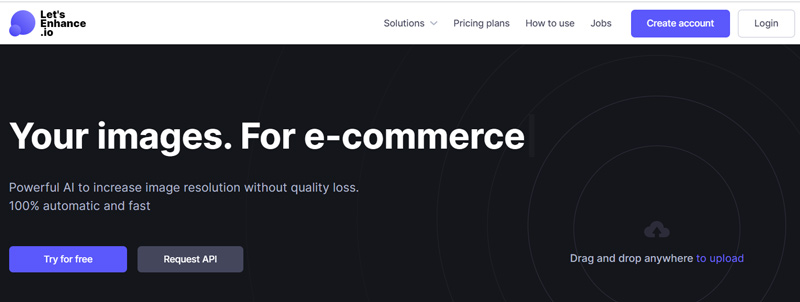
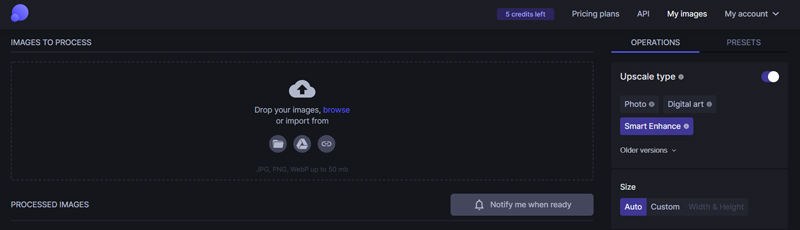
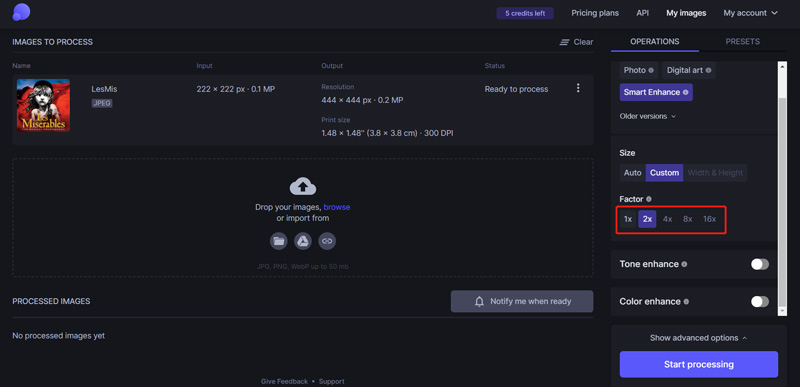
Aiseesoft AI Photo Editor är bäst på att fixa bilder av låg kvalitet och kan slutföra processen inom några sekunder. Med avancerad AI kan den återställa bilder även upp till 4K genom att automatiskt lägga till pixlar till fotot. Alla suddiga bilder kan förvandlas till kristallklara bilder med högre upplösning. Som en professionell och populär fotouppskalare kan den bearbeta flera bilder samtidigt och exportera dina bilder utan vattenstämpel.

114,445 Nedladdningar
100 % säker. Inga annonser.
100 % säker. Inga annonser.


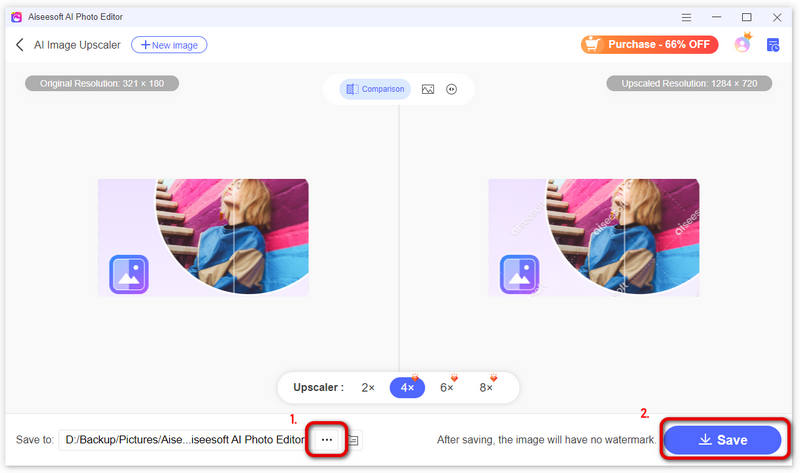
Är det inte lätt att öka upplösningen på ett foto? Desktopprogramvaran säkerställer snabbare hastighet och stabilare prestanda vid uppskalning. Om du också vill ha ett sådant här verktyg på din telefon kan du även söka efter dess mobilversion, Picwand, från App Store eller Google Play. Med AI Photo Editor eller Picwand kan du säga adjö till suddiga och lågupplösta bilder.
Varför är min fotoupplösning så låg?
Olika orsaker får dig att få ett foto med låg upplösning. Du kan ladda ner en liten bildfil från webben, fånga den via en gammal telefon eller kamera eller så har du ställt in telefonen eller kameran för att mata ut bilden med en liten storlek.
Hur förbättrar jag fotokvaliteten på iPhone?
Du kan använda fotoredigeringsfunktionen direkt för att skärpa ett foto av låg kvalitet på din iPhone. Du kan också anpassa kamerainställningarna för att få en högre bildkvalitet. Öppna appen Inställningar, välj Kamera, tryck på format och välj sedan alternativet Högeffektivitet.
Varför är mina iPhone-foton med låg upplösning?
Om du aktiverade iCloud Photo Library och välj Optimera iPhone-lagring, kommer du att spara alla dina foton i molnet och ersätta dem med lågupplösta foton på iPhone. Du kan trycka på bilden för att ladda ner den från molnet och få en original av hög kvalitet.
Slutsats
Vi har huvudsakligen pratat om hur man återställer foton med låg upplösning i detta inlägg. Du kan få flera enkla sätt att förbättra din fotokvalitet. Om du fortfarande har några frågor om lågupplöst bildfixning kan du lämna ett meddelande till oss.
Bilduppskalning
Återställ foton med låg upplösning Ändra storlek på foton för Instagram Förbättra fotokvaliteten i Lightroom Förbättra JPEG-bildkvaliteten online Förbättra zoomat foto Ändra upplösningen på bilder Öka upplösningen på bilder Fixa en suddig bild Konvertera lågupplöst bild till högupplöst online Öka bildupplösningen i Photoshop Öka fotoupplösningen online Gör ett foto i HD Förstora bilden utan att förlora kvalitet Ändra upplösningen på Android-bilder Öka fotoupplösningen Photo Resizer-app Öka bildstorleken i KB till MB Förstora JPG-bilder Förstora PNG-bilder Förstora en bild för utskrift AI Image Upscaler Exklusiv video
Förstora och skala upp bilder upp till 4K i omgångar snabbt med brett stöd för olika bildformat.
100 % säker. Inga annonser.
100 % säker. Inga annonser.